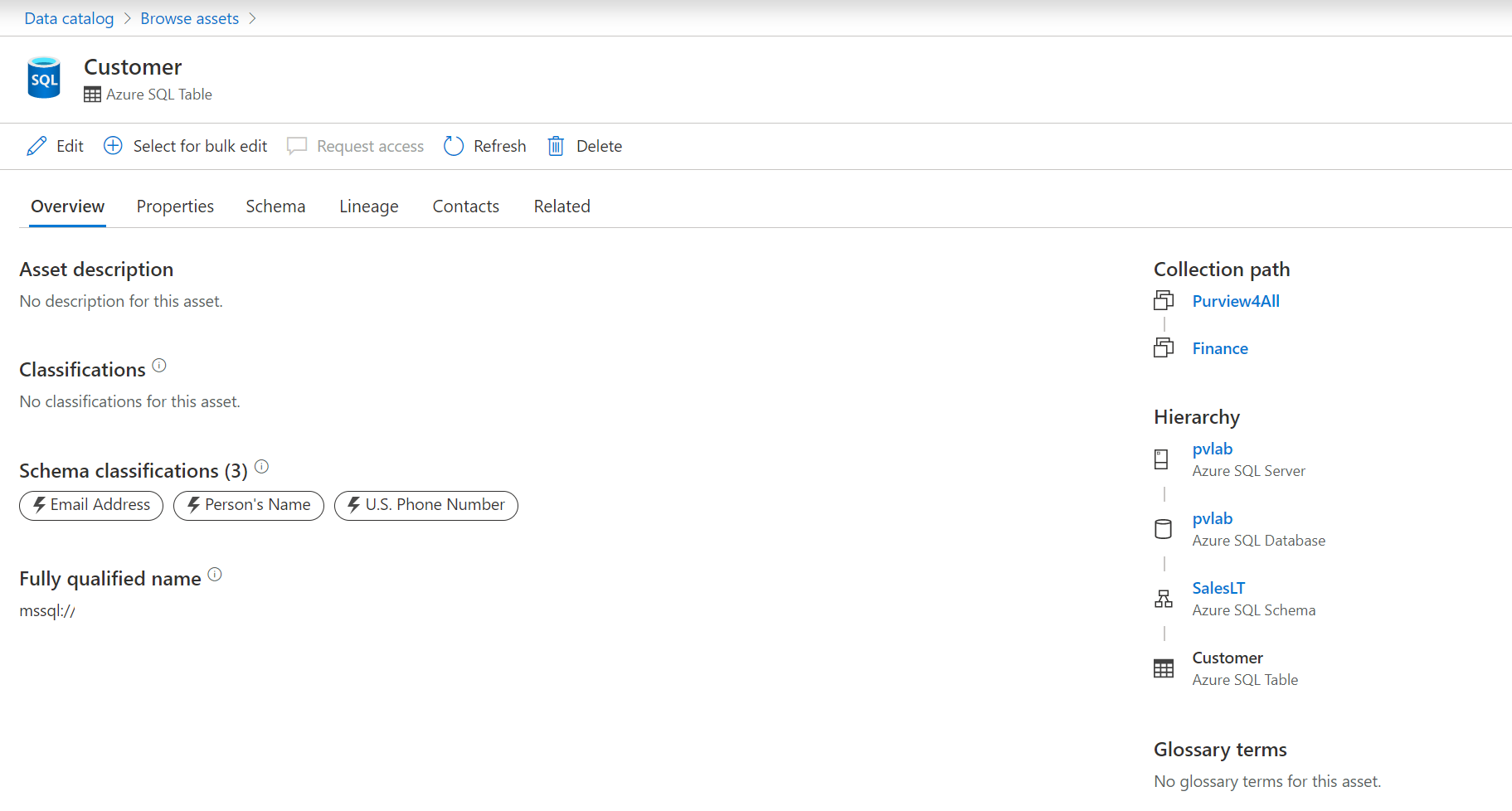Cercare ed esplorare gli asset di Power BI
Dopo la registrazione e l'analisi dei dati, gli analisti e i consumer di dati devono essere in grado di trovare dati, visualizzare i metadati avanzati e tenere traccia della derivazione dei dati. La ricerca e l'esplorazione in Purview Data Catalog consentono di trovare rapidamente dati attendibili.
Dopo aver eseguito l'analisi del tenant di Power BI, gli asset verranno visualizzati nei risultati della ricerca, incluse le origini dati sottostanti.
Eseguire ricerche in Data Catalog di Microsoft Purview
Dal portale di Governance di Microsoft Purview è possibile digitare parole chiave pertinenti per iniziare a individuare gli asset. In questo scenario viene eseguita la ricerca di "sales".
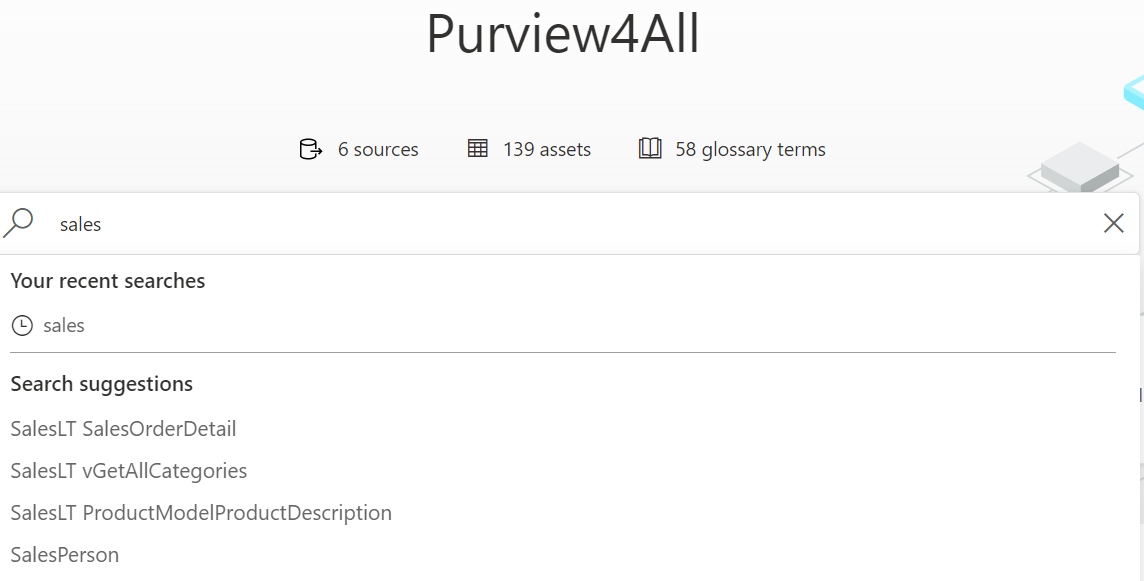
Lo screenshot seguente visualizza il risultato della ricerca, con tutti gli asset corrispondenti alle parole chiave immesse nel motore di ricerca. Notare l'aspetto degli asset di Power BI.
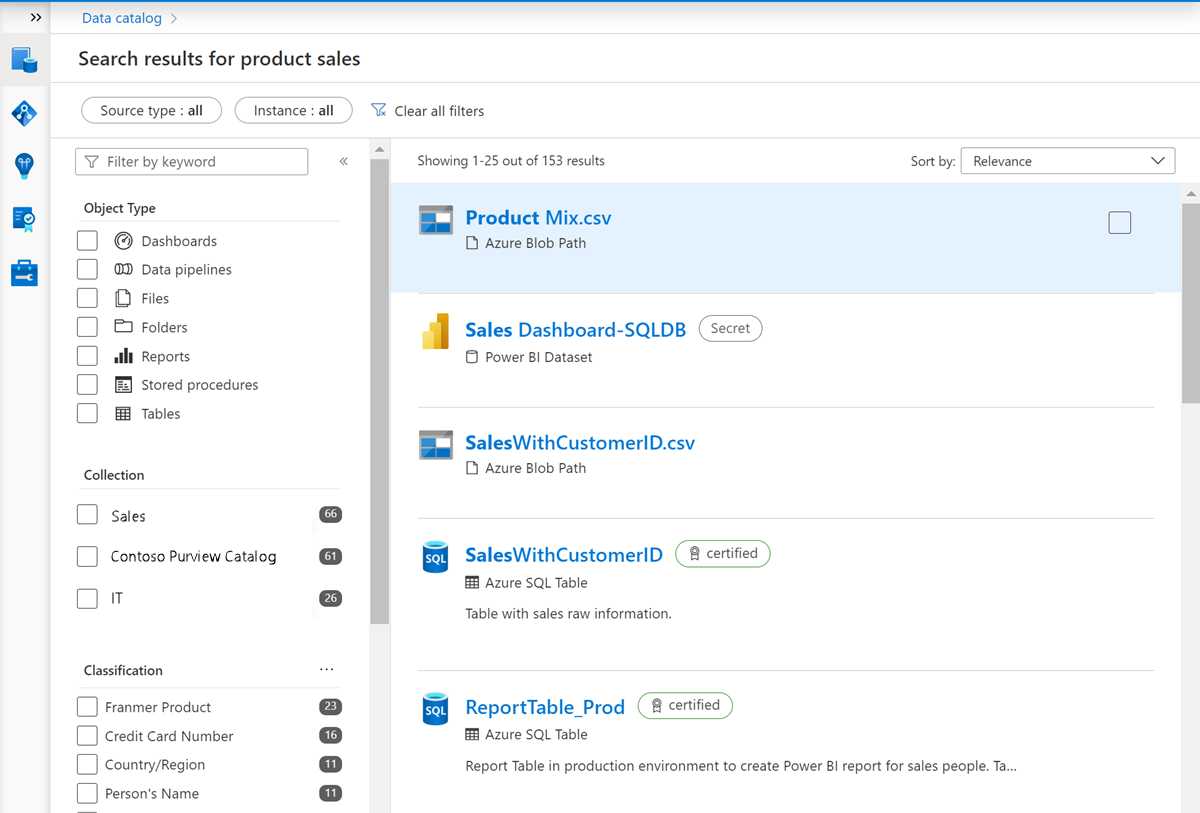
È possibile ottimizzare la ricerca usando i filtri sul lato sinistro della pagina. I filtri disponibili includono il tipo di origine, la parola chiave, il tipo di oggetto, la raccolta, la classificazione, il contatto, l'etichetta e il termine di glossario.
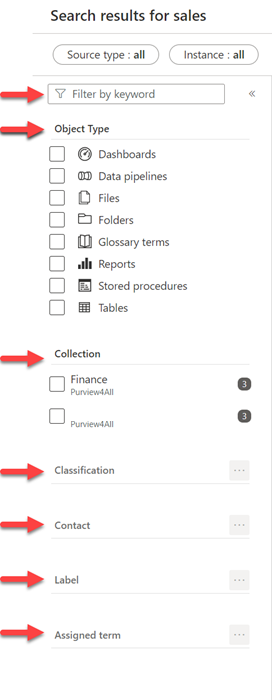
Esplorare Data Catalog di Microsoft Purview
La ricerca di asset specifici è ottimale se si sa cosa si sta cercando, ma gli analisti e i consumer di dati potrebbero non sapere esattamente come è strutturato il proprio patrimonio di dati. L'esperienza di esplorazione consente di esplorare i dati disponibili, in base alla raccolta o attraverso l'attraversamento della gerarchia di ogni origine dati nel catalogo.
Per accedere all'esperienza di esplorazione, selezionare Esplora asset dalla home page del portale di governance.
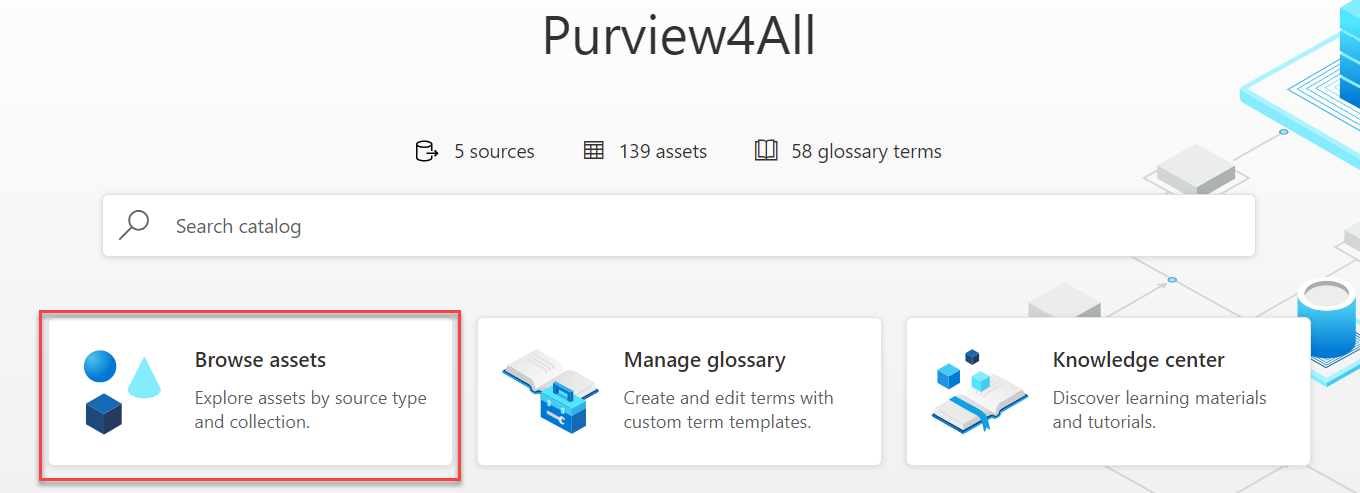
È possibile esplorare il catalogo dati in base alla raccolta o al tipo di origine, a seconda delle esigenze. L'esplorazione in base alla raccolta o al tipo di origine consente di visualizzare gli asset a cui si ha accesso. Dopo aver trovato l'asset che si sta cercando, è possibile selezionarlo per visualizzare i dettagli sullo schema, la derivazione e un elenco di classificazione dettagliato.
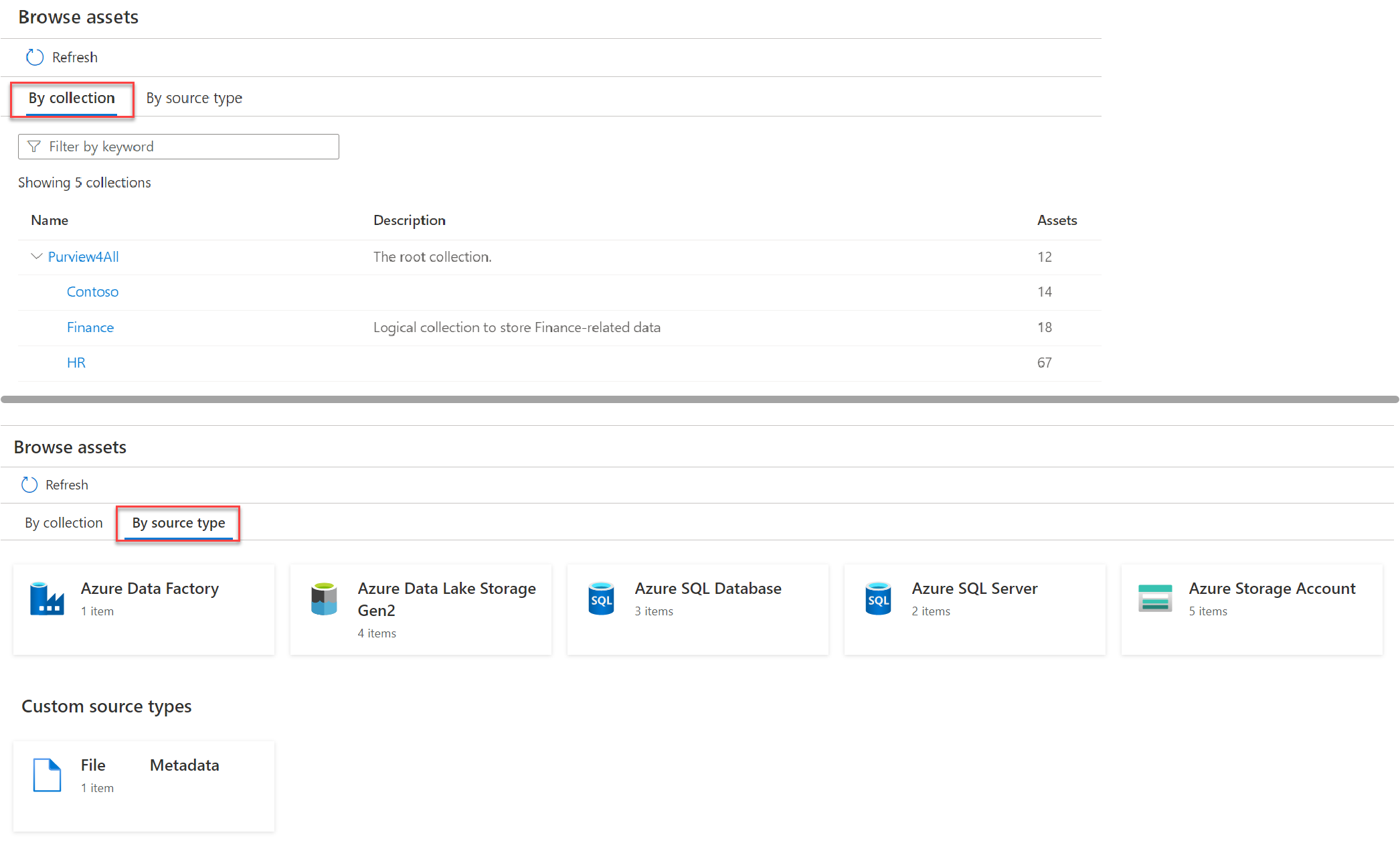
L'esplorazione per tipo di origine consente di analizzare le gerarchie delle origini dati usando una particolare visualizzazione di esplorazione. Si tratta di un modo utile e familiare per visualizzare gli elenchi di asset analizzati.
Nota
Gli asset in Purview sono organizzati in base alla raccolta e le autorizzazioni vengono concesse a livello di raccolta. Sia la ricerca che l'esplorazione richiedono autorizzazioni di lettura dati. Per informazioni dettagliate sulle autorizzazioni, vedere Controllo dell'accesso in Microsoft Purview Data Map.
Selezionare un asset per visualizzare i dettagli sulle proprietà, lo schema, la derivazione, i contatti e gli asset correlati.